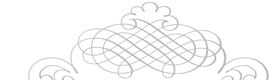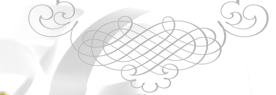Вышивка программы
Как просмотреть схему в программе Pattern Maker
Все
описания и рисунки приведены по примеру Pattern Maker for cross
stitch версия 4.04. А в целом символы
на кнопках панели в других версиях РМ одинаковые, только расположение
может слегка отличаться.
Не
углубляясь в полный разбор программы, обратите внимание только на
основные кнопки панели инструментов, которые позволят Вам без особого
знания всей программы РМ с легкостью просмотреть любую схему.
Есть четыре, основные кнопки на панели просмотра, с помощью которых схема может отображаться в различном виде. Выглядят они так: 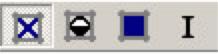
1. Для того что бы схема отобразилась на экране в виде крестиков, необходимо нажать кнопку: 
На рисунке 1 указано, где на панели просмотра расположена эта кнопка
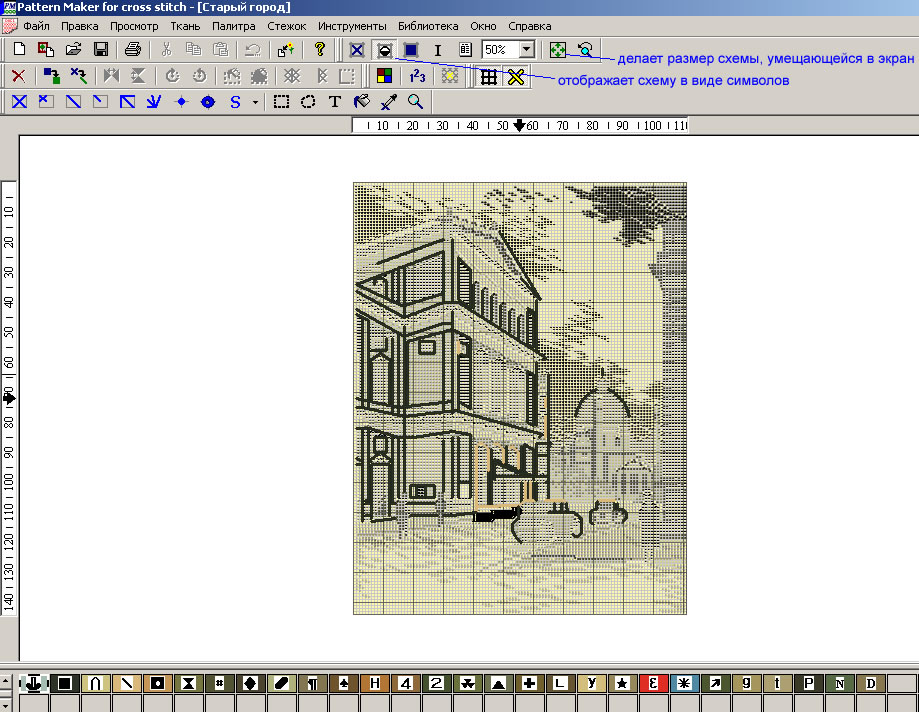
2. Отобразить схему в виде символов (значков) возможно при нажатии кнопки: 
На рисунке 2 показана эта кнопка и вид схемы при ее нажатии 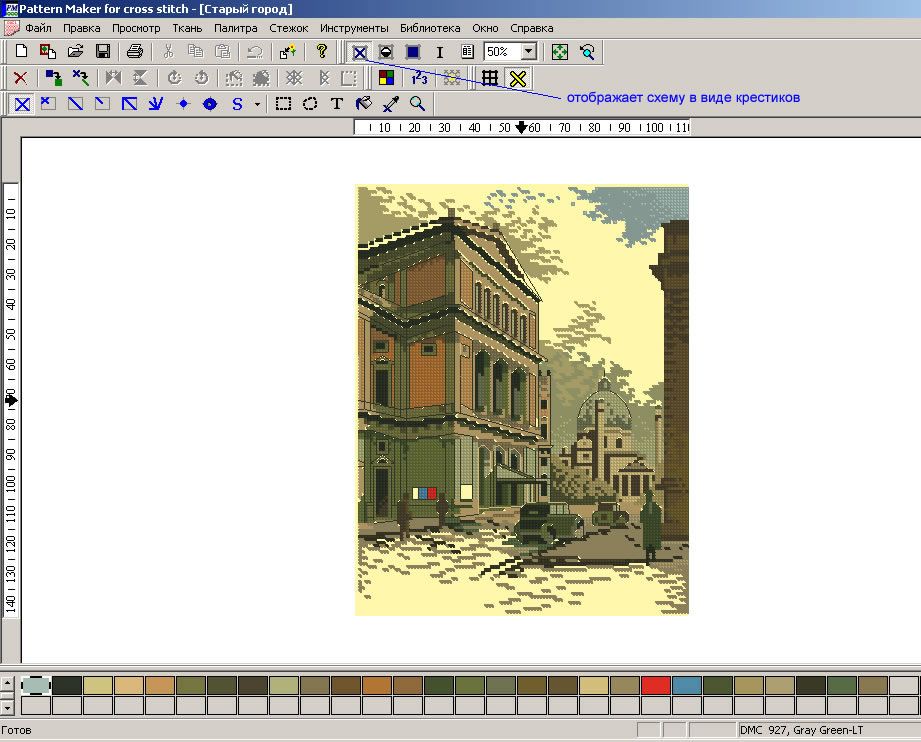
3. Схема в виде цветных квадратов, иначе говоря готовый вид всего изображения отображается нажатием кнопки: 
На рисунке 3 изображен вид схемы и расположение этой кнопки на панели. 
4. Увидеть полную информацию о схеме (название, автор, размер в см, символы, номера и названия цветов мулине и т.д.) возможно при нажатии кнопки: 
5. Изменить настройки изображения схемы можно с помощью этих двух дополнительных кнопок: 
а) Схема приобретает натуральный вид вышитой картины, где наглядно видна обводка деталей схемы этой кнопкой: 
Эта
кнопка становится активна при отображении схемы в любом из первых двух
выше указанных видов. На рисунке 2 видно, как выделилась обводка деталей
при активации этой кнопки, а ее место на панели инструментов можно
увидеть на рисунке 3. б) Функция отображения сетки осуществляется с помощью кнопки: 
С ее
помощью можно как показать, так и убрать сетку. Кнопка активна при
отображении схемы в любом из первых трех выше указанных видов. Смотрим
рисунок 3.
6. Чтобы, не подбирая нужный масштаб сделать сразу схему, полностью умещающейся в окно экрана достаточно воспользоваться кнопкой: 
|